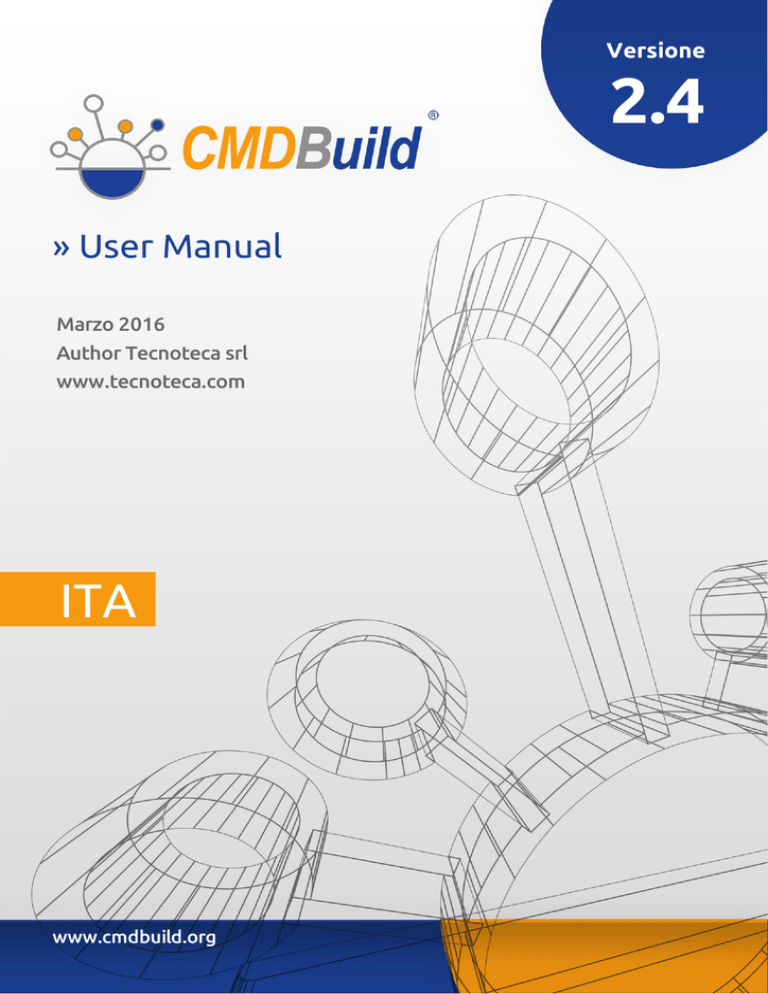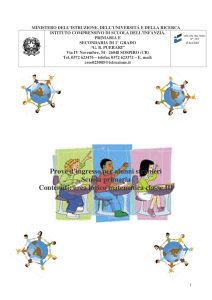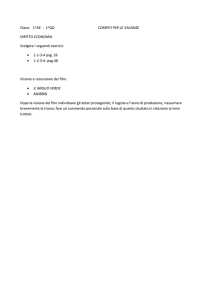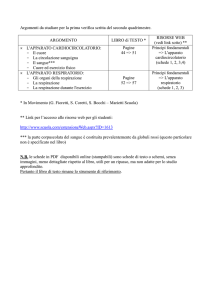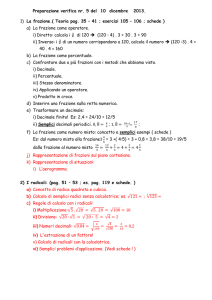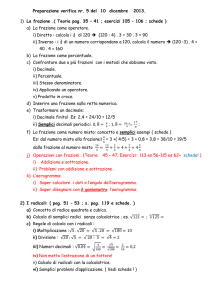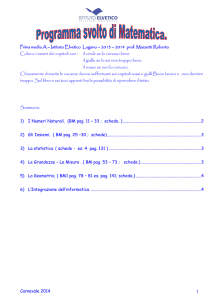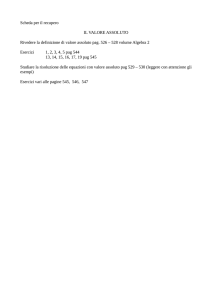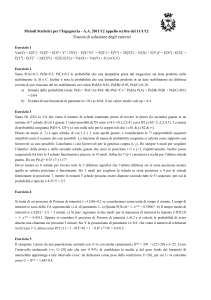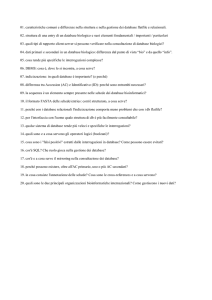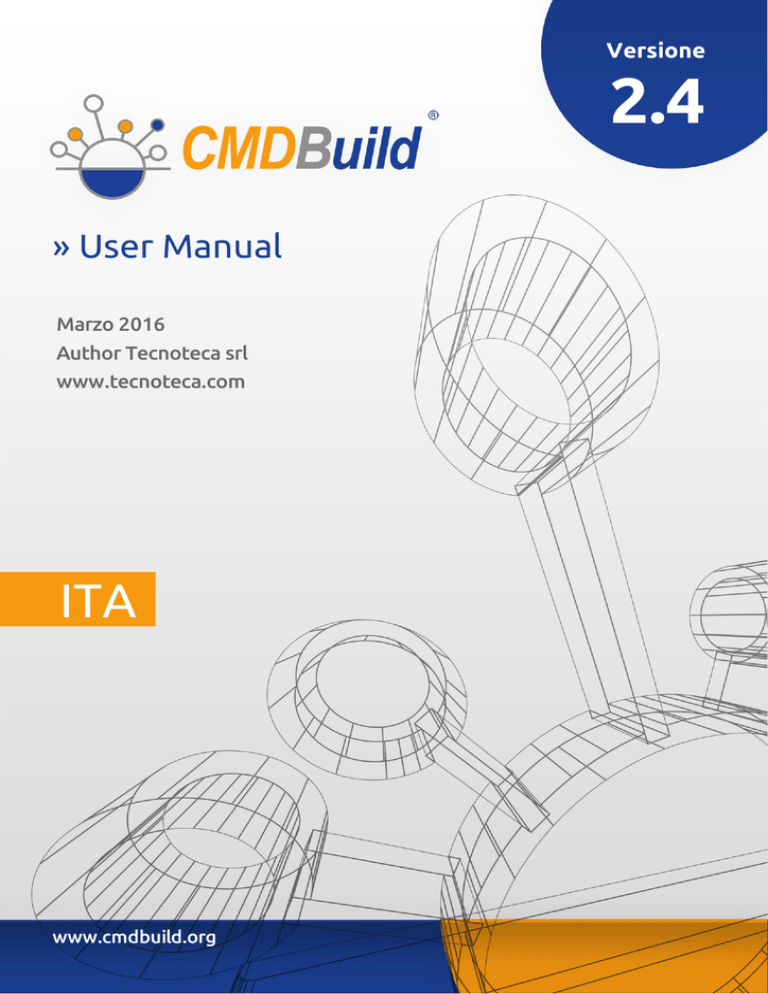
Versione
2.4
» User Manual
Marzo 2016
Author Tecnoteca srl
www.tecnoteca.com
ITA
www.cmdbuild.org
User Manual
No part of this document may be reproduced, in whole or in part, without the express written permission
of Tecnoteca s.r.l.
CMDBuild ® leverages many great technologies from the open source community:
PostgreSQL, Apache, Tomcat, Eclipse, Ext JS, JasperReports, IReport, Enhydra Shark, TWE, OCS
Inventory, Liferay, Alfresco, GeoServer, OpenLayers, Prefuse, Quartz, BiMserver.
We are thankful for the great contributions that led to the creation of that products.
CMDBuild ® è un prodotto di Tecnoteca S.r.l. che ne ha curato
la progettazione e realizzazione, è maintainer dell'applicazione
e ne ha registrato il logo.
Al progetto ha anche partecipato come committente iniziale il
Comune di Udine – Servizio Sistemi Informativi e Telematici.
CMDBuild ® è rilasciato con licenza open source AGPL (http://www.gnu.org/licenses/agpl-3.0.html)
CMDBuild ® è un marchio depositato da Tecnoteca Srl .
In tutte le situazioni in cui viene riportato il logo di CMDBuild® deve essere esplicitamente citato il nome
del maintainer Tecnoteca Srl e deve essere presente in modo evidente un link al sito del progetto:
http://www.cmdbuild.org.
Il marchio di CMDBuild ®:
•
non può essere modificato (colori, proporzioni, forma, font) in nessun modo, nè essere integrato
in altri marchi
•
non può essere utilizzato come logo aziendale nè l'azienda che lo utilizza può presentarsi come
autore / proprietario / maintainer del progetto,
•
non può essere rimosso dalle parti dell'applicazione in cui è riportato, ed in particolare
dall'intestazione in alto di ogni pagina.
Il sito ufficiale di CMDBuild è http://www.cmdbuild.org
CMDBuild – Open Source Configuration and Management Database
Pag. 2
User Manual
Sommario
Introduzione..................................................................................................................................... 4
I moduli di CMDBuild................................................................................................................................... 5
Documentazione disponibile........................................................................................................................ 5
Per iniziare....................................................................................................................................... 6
La filosofia di CMDBuild............................................................................................................................... 6
Criteri generali............................................................................................................................................. 7
Modalità di utilizzo....................................................................................................................................... 8
Interfaccia utente............................................................................................................................ 10
Criteri generali di progettazione................................................................................................................. 10
Elementi specifici di controllo..................................................................................................................... 12
Compilazione form per editing dati............................................................................................................ 13
Menu.......................................................................................................................................................... 14
Interfaccia utente semplificata................................................................................................................... 14
Accesso al programma................................................................................................................... 16
Requisiti del personal computer................................................................................................................. 16
Autenticazione........................................................................................................................................... 16
Grafo delle relazioni....................................................................................................................... 17
Area visuale............................................................................................................................................... 18
Toolbar superiore destra............................................................................................................................ 20
Area testuale.............................................................................................................................................. 22
Toolbar inferiore destra.............................................................................................................................. 26
Schede dati.................................................................................................................................... 29
Lista schede............................................................................................................................................... 29
TAB Scheda............................................................................................................................................... 33
TAB Dettagli............................................................................................................................................... 40
TAB Note................................................................................................................................................... 41
TAB Relazioni............................................................................................................................................ 42
TAB Storia................................................................................................................................................. 46
TAB Allegati............................................................................................................................................... 48
Gestione Mappa........................................................................................................................................ 50
Visualizzatore BIM..................................................................................................................................... 53
Schede processi............................................................................................................................. 55
TAB Scheda .............................................................................................................................................. 58
TAB Relazioni............................................................................................................................................ 63
TAB Storia................................................................................................................................................. 64
Dashboard...................................................................................................................................... 65
Report............................................................................................................................................ 68
Tipologie e caratteristiche ........................................................................................................................ 68
Funzioni di utilità............................................................................................................................. 70
Modifica password..................................................................................................................................... 70
Modifica massiva schede........................................................................................................................... 71
Import dati CSV......................................................................................................................................... 72
Export dati CSV......................................................................................................................................... 75
APPENDICE: Glossario..................................................................................................................76
CMDBuild – Open Source Configuration and Management Database
Pag. 3
User Manual
Introduzione
Introduzione
CMDBuild è una applicazione Open Source finalizzata a supportare la gestione della
configurazione degli oggetti e dei servizi informatici in carico al Dipartimento ICT di una
organizzazione e a guidarne i processi di controllo, eventualmente secondo le “best practice” ITIL.
Gestire un Database della Configurazione (CMDB) significa mantenere aggiornata e disponibile
per gli altri processi la base dati relativa agli elementi informatici utilizzati, alle loro relazioni ed alle
loro modifiche nel tempo.
Con CMDBuild l'amministratore del sistema può costruire ed estendere autonomamente il proprio
CMDB (da cui il nome del progetto), modellandolo su misura della propria organizzazione tramite un
apposito Modulo di Amministrazione che consente di aggiungere progressivamente nuove classi di
oggetti, nuovi attributi e nuove tipologie di relazioni. E' anche possibile definire filtri, “viste” e permessi
di accesso ristretti a righe e colonne di ciascuna classe.
CMDBuild è in grado di fornire un completo supporto all'adozione delle “best practice” ITIL, ormai
affermatesi come "standard de facto", non proprietario, per la gestione dei servizi informatici
secondo criteri orientati ai processi.
Tramite un apposito sistema di gestione dei workflow è possibile definire in modo visuale, con un
editor esterno, nuovi processi operanti sulle classi modellate nel database, importarli in CMDBuild
ed eseguirli secondo i flussi previsti e con gli automatismi configurati.
E' disponibile un task manager integrato nell'interfaccia utente del Modulo di Amministrazione che
consente di gestire in background diverse tipologie di operazioni (avvio di processi, ricezione e
invio di mail, esecuzione di connettori) e di controlli sui dati del CMDB (eventi sincroni e asincroni)
a fronte delle quali eseguire notifiche, avviare workflow ed eseguire script.
CMDBuild consente la stampa di report tramite il motore open source JasperReports, sia di tipo
tabulare prodotti tramite un wizard interno, che di maggiore complessità ottenibili importando template
disegnati tramite un apposito editor visuale esterno.
Possono essere poi definite delle dashboard costituite da grafici che mostrino in modo immediato la
situazione di alcuni indicatori dello stato corrente del sitema (KPI).
Grazie all'integrazione con il diffuso sistema documentale open source Alfresco è inoltre possibile
allegare documenti, immagini, video ed altre tipologie di file alle schede archiviate in CMDBuild.
E' anche possibile utilizzare funzionalità GIS per il georiferimento degli asset e la loro
visualizzazione su una mappa geografica (servizi mappe esterni) e / o sulla planimetria di un ufficio
(server locale GeoServer) e funzionalità BIM per la visualizzazione di modelli 3D in formato IFC.
Sono poi inclusi nel sistema un webservice SOAP ed un webservice REST, utili per implementare
soluzioni di interoperabilità con architettura SOA.
CMDBuild comprende di base due framework denominati Basic Connector e Advanced Connector,
che tramite il webservice SOAP sono in grado di sincronizzare le informazioni registrate nel CMDB
con fonti dati esterne, ad esempio con sistemi di automatic inventory (quali lo strumento open
source OCS Inventory) o con sistemi di virtualizzazione o di monitoraggio.
Un ulteriore strumento, il CMDBuild GUI Framework, consente invece tramite il webservice REST
di pubblicare su portali esterni pagine web personalizzate in grado di interagire con il CMDB.
E' infine disponibile una interfaccia utente ottimizzata per strumenti “mobile” (smartphone e tablet),
implementata come “app” multipiattaforma (iOS, Android) e anch'essa collegata a CMDBuild
tramite il webservice REST.
CMDBuild – Open Source Configuration and Management Database
Pag. 4
User Manual
Introduzione
I moduli di CMDBuild
Il sistema CMDBuild comprende due moduli principali:
•
•
il Modulo di Amministrazione, dedicato alla definizione iniziale ed alle successive modifiche
del modello dati e delle configurazioni di base (classi e tipologie di relazioni, utenti e
permessi, dashboard, upload report e workflow, opzioni e parametri)
il Modulo di Gestione dati, dedicato alla consultazione ed aggiornamento delle schede e
delle relazioni nel sistema, alla gestione di documenti allegati, all'avanzamento dei
processi, alla visualizzazione di dashboard e produzione di report
Il Modulo di Amministrazione è riservato agli utenti abilitati al ruolo di amministratore, il Modulo di
Gestione è utilizzato dagli operatori addetti alla consultazione ed aggiornamento dei dati.
Documentazione disponibile
Il presente manuale è dedicato alla descrizione del Modulo di Gestione dati, tramite cui gli
operatori del servizio IT potranno aggiornare e consultare le schede archiviate, eseguire processi,
produrre report, georiferire item ed eseguire altre funzioni di utilità.
Sono disponibili sul sito di CMDBuild (http://www.cmdbuild.org) ulteriori specifici manuali dedicati a:
•
overview concettuale del sistema (“Overview Manual”)
•
amministrazione del sistema (“Administrator Manual”)
•
installazione e gestione tecnica del sistema (“Technical Manual”)
•
configurazione del workflow (“Workflow Manual”)
•
utilizzo del webservice per l'interoperabilità con sistemi esterni (“Webservice Manual”)
•
utilizzo di connettori
(“ConnectorsManual”)
per
la
sincronizzazione
CMDBuild – Open Source Configuration and Management Database
di
dati
con
sistemi
esterni
Pag. 5
User Manual
Per iniziare
Per iniziare
La filosofia di CMDBuild
Un CMDB è un sistema di archiviazione e consultazione delle informazioni che descrivono e
riguardano gli asset informatici presenti in una organizzazione.
E’ l’archivio centrale ed ufficiale che fornisce una visione coerente dei servizi IT.
E’ un sistema dinamico che deve rappresentare costantemente lo stato di fatto e di conoscenza
del patrimonio informatico e delle entità connesse, hardware (computer, periferiche, sistemi di rete,
apparati di telefonia), software (di base, di ambiente, applicativo), documenti (progetti, contratti,
manualistica) ed altre risorse, interne ed esterne.
E' un sistema di controllo dei processi svolti, descritti e gestiti tramite le funzionalità del workflow.
CMDBuild è una soluzione CMDB robusta, personalizzabile ed estendibile.
Fornire una soluzione estendibile vuol dire fornire non un sistema finito e chiuso, ma un ambiente in
grado di essere strutturato, configurato ed ampliato direttamente dall'amministratore del sistema
attraverso fasi successive, in termini di tipologie di oggetti da gestire, di attributi e di relazioni da
impostare per ciascuno di essi.
Non essendoci due organizzazioni che gestiscano esattamente lo stesso insieme di oggetti (asset)
e le stesse informazioni per ciascun oggetto, si è deciso di perseguire come criterio principale di
CMDBuild quello della flessibilità, rendendo disponibili funzionalità per configurare il sistema a 360
gradi: modello dati, processi, report, connettori con sistemi esterni.
In particolare i meccanismi di gestione implementati in CMDBuild consentono di:
•
•
•
•
•
•
•
•
•
•
•
•
•
•
•
•
visualizzare le schede dati di una classe o di una vista in funzione dei permessi disponibili
(sull'intera classe o su sottoinsiemi di righe e colonne)
effettuare delle ricerche tramite i meccanismi di filtro disponibili nel sistema, con possibilità
di memorizzare un filtro di ricerca e riutilizzarlo successivamente
utilizzare i "widget" configurati sulle diverse schede per eseguire funzionalità applicative utili
per quella tipologia di oggetto
consultare le correlazioni fra schede tramite il plugin grafico o navigando nel database
inserire o aggiornare schede dati, incluso il campo note con editor HTML
creare o modificare correlazioni fra le schede, anche descrivendole con attributi specifici
caricare documenti da allegare alle schede
georiferire oggetti mappe o planimetrie 2D tramite apposite funzioni GIS
georiferire oggetti su modelli 3D tramite apposite funzioni BIM
visualizzare la lista delle attività (workflow) in sospeso ed eseguirle
consultare le dashboard definite nel sistema
eseguire i report base presenti nel sistema e quelli più sofisticati disegnati con IReport
modificare la propria password
importare o esportare dati in formato CSV
eseguire modifiche massive sulle schede dati
accedere, disponendo dei relativi permessi, al Modulo di Amministrazione
CMDBuild – Open Source Configuration and Management Database
Pag. 6
User Manual
Per iniziare
Segue uno schema esplicativo dei termini e dei concetti sopra introdotti relativamente alla
configurabilità del modello dati.
Criteri generali
L'utilizzo del Modulo di Gestione dati presuppone che il responsabile del sistema abbia definito con
il Modulo di Amministrazione un modello dati iniziale su cui operare.
Non è necessario che tale modello iniziale descriva tutte le tipologie di oggetti gestiti
dall'organizzazione, è anzi preferibile adottare un criterio di gradualità sviluppando il sistema
attraverso fasi successive, in termini di tipologie di schede e di relazioni fra di esse.
Consigliamo di iniziare gestendo in modo completo e preciso un numero ridotto di oggetti e di
relazioni e di estendere poi il sistema una volta che è stata approfondita la sua conoscenza e sono
divenute più chiare le sue modalità di utilizzo.
CMDBuild prevede che gli operatori potranno utilizzare le funzionalità del Modulo di Gestione dati
per alimentare ed aggiornare gli archivi configurati dal responsabile del sistema con il Modulo di
Amministrazione.
E' importante utilizzare CMDBuild:
•
in modo rigoroso, sulla base delle procedure di utilizzo stabilite e secondo i ruoli e le
responsabilità individuate
•
in modo completo, registrando correttamente le schede degli oggetti che si vuole gestire:
una base dati mancante di alcune parti può rendere inutili le informazioni disponibili e lo
sforzo fatto per inserirle
CMDBuild – Open Source Configuration and Management Database
Pag. 7
User Manual
•
Per iniziare
in modo tempestivo, registrando appena disponibili le nuove informazioni ottenute e le
modifiche alle informazioni preesistenti: un sistema non aggiornato rende poco utili o
addirittura dannose le informazioni disponibili
Modalità di utilizzo
Obiettivo principale di CMDBuild è quello di:
•
rendere disponibili informazioni sempre aggiornate relativamente ad ogni singolo asset
gestito ed alle sue correlazioni logiche con altri asset o con altri elementi del sistema
•
conoscere la situazione di ogni bene e di ogni relazione in ogni precedente momento
•
aggiornare le informazioni archiviate nel sistema, schede dati e documenti allegati,
singolarmente oppure con sistemi guidati per la gestione di modifiche multiple
•
guidare l'operatore nello svolgimento delle proprie attività tramite la definizione di processi
e la presentazione di wizard di esecuzione
•
consultare dashboard tramite cui mantenere sempre controllati i parametri base di gestione
•
produrre report utili sia per l'operatività giornaliera dell'organizzazione che per l'analisi di
tendenze storiche e statistiche
•
eseguire attività automatiche (notifica via mail, avvio di workflow, esecuzione di script) a
seguito di operazioni (ricezione di mail, avvio di workflow, controllo di eventi sincroni e
asincroni) configurate tramite il Task Manager disponibile nel Modulo di Amministrazione
Le funzionalità di più largo utilizzo, raggruppate nella sezione “Schede dati” sono di conseguenza:
•
la consultazione delle schede dati di una classe o di una vista, in funzione dei permessi
disponibili (sull'intera classe o su sottoinsiemi di righe e colonne)
•
la ricerca di una scheda, specificando dei filtri sia sulle schede dati della classe corrente
che sulle schede dati delle classi in relazione, e potendoli poi memorizzare e riutilizzare
•
la consultazione della scheda selezionata, delle sue relazioni e della sua storia
•
l'esecuzione di funzionalità specifiche (widget) configurate per quella tipologia di scheda
•
la stampa della singola scheda o della lista di tutte le schede di una determinata classe
•
la navigazione grafica nell'insieme delle sue relazioni
•
l'aggiornamento delle informazioni della scheda
•
la definizione di correlazioni, anche descritte con attributi specifici
•
il caricamento di documenti allegati alle schede
•
il georiferimento su planimetrie e mappe
•
il georiferimento su modelli 3D
La sezione “Schede processi” rende disponibile un potente motore di workflow per:
•
la consultazione dello stato dei processi avviati nel sistema
•
l'esecuzione delle attività in attesa del proprio intervento
La sezione “Dashboard” consente di:
•
visualizzare la lista delle dashboard configurate nel sistema
CMDBuild – Open Source Configuration and Management Database
Pag. 8
User Manual
•
Per iniziare
visualizzare i grafici presenti in ciascuna dashboard, con possibilità di consultare i dati
numerici che li hanno generati
La sezione “Report” rende poi disponibile un potente motore di stampa per:
•
la esecuzione di report disegnati con l'editor visuale esterno IReport
•
l'esportazione di dati in formato CSV o sotto forma di query SQL
La sezione “Utilità” comprende infine “Wizard” per la gestione di operazioni guidate, fra cui:
•
la modifica in blocco di attributi in una classe
•
l'importazione di dati da file CSV esterni
•
l'esportazione di dati in formato CSV
•
la modifica della propria password
CMDBuild – Open Source Configuration and Management Database
Pag. 9
User Manual
Interfaccia utente
Interfaccia utente
L'interfaccia utente utilizza la tecnologia Ajax.
Tale soluzione, facente parte del nuovo paradigma del Web 2.0, garantisce una maggiore intuitività
nell'utilizzo dell'applicazione, una migliore ergonomia di interazione, minori tempi effettivi e
percepiti nelle risposte del sistema.
Criteri generali di progettazione
L'interfaccia utente comprende nel caso più generale i seguenti elementi principali:
•
menu laterale sinistro, di tipo “accordion”, per l'accesso alle aree funzionali dei Moduli di
Gestione ed Amministrazione rispettivamente
•
area dati nella parte superiore dell'area rimanente, contenente:
•
•
•
•
pulsante in alto per aggiunta nuovo elemento
funzioni per l'ordinamento della lista e per la visualizzazione di ulteriori colonne fra
quelle disponibili (limitatamente al Modulo di Gestione)
funzioni di paginazione, di filtro base ed avanzato sui dati, di stampa ed
esportazione dei dati presenti sulla “griglia” (limitatamente al Modulo di Gestione)
area dati nella parte inferiore dell'area rimanente, contenente:
•
•
•
•
•
•
TAB superiori per accedere a sottoschede specifiche
pulsanti per la gestione dell'elemento selezionato nella griglia
scheda dati completa delle informazioni da inserire e delle relative label
pulsanti di conferma o annullamento dell'operazione in corso
TAB per accedere alle eventuali schede di dettaglio collegate, con possibilità di
inserimento, modifica e cancellazione (logica) delle relative informazioni
pulsanti laterali sulla destra corrispondenti ai widget configurati per quella scheda dati
In alto sulla pagina sono posizionati:
•
•
•
•
a sinistra il logo di CMDBuild (marchio registrato da Tecnoteca Srl)
al centro un pannello informativo espandibile tramite un click del mouse, con i riferimenti
allo username e gruppo dell'utente collegato e con il link per l'accesso al Modulo di
Amministrazione (solo per l'amministratore del sistema) / Modulo di Gestione
sempre al centro il pulsante per uscire dall'applicazione
a destra il nome dell'applicazione
In basso sulla pagina sono posizionati:
•
l'URL del sito del progetto
•
i credits ai partner del progetto
•
l'indicazione del copyright
Le indicazioni di cui sopra sono valide nel caso più generale, ma possono differenziarsi nel caso di
funzionalità specifiche.
Nel seguito del presente manuale viene descritta nel dettaglio l'interfaccia utente di utilizzo delle
funzionalità del Modulo di Amministrazione, nello User Manual è invece descritta l'interfaccia
utente di utilizzo delle funzionalità del Modulo di Gestione.
CMDBuild – Open Source Configuration and Management Database
Pag. 10
User Manual
Interfaccia utente
Seguono due esempi dell'interfaccia utente base del Modulo di Gestione (sfumature in colore
azzurro) e del Modulo di Amministrazione (sfumature in colore grigio).
Modulo di Gestione:
Modulo di Amministrazione:
CMDBuild – Open Source Configuration and Management Database
Pag. 11
User Manual
Interfaccia utente
Elementi specifici di controllo
Cronologia di navigazione
In alto a destra è disponibile un'icona per accedere alla cronologia delle operazioni effettuate nel
sistema dall'ultimo login, e posizionarsi in modo immediato su una scheda già visitata in precedenza:
•
cronologia di navigazione
La lista mostra la sequenza delle operazioni eseguite, con tipologia, funzione e dettaglio, e
consente di ritornare nella stessa posizione della riga scelta.
Ridimensionamento delle aree principali
Le tre aree principali sopra descritte possono essere ridimensionate a piacere agendo sull'apposito
controllo (“maniglia”) reso disponibile non appena si posizioni il mouse sulla linea di separazione.
Nelle pagine con layout standard, suddiviso in un'area superiore ed una inferiore, è possibile (solo
Modulo Gestione) agire in modo più veloce sul ridimensionamento delle due aree dati, tramite i
pulsanti posizionati in alto a destra ed aventi il significato di:
•
espansione a tutta altezza della scheda dati in basso
•
espansione a tutta altezza della griglia dati in alto
•
ripristino situazione iniziale
Menu “accordion”
Il menu visualizzato nell'area sinistra è di tipo “Accordion” e prevede l'apertura e chiusura di ogni
voce di primo livello tramite un semplice click.
Aprendo / chiudendo una voce di primo livello vengono mostrate / nascoste le voci di secondo
livello in essa contenute.
Gestione griglia
La gestione standard delle griglie dati prevede (solo Modulo Gestione) la possibilità di:
•
effettuare l'ordinamento su una colonna a scelta tramite un click sulla relativa intestazione
•
richiedere la visualizzazione nella griglia di ulteriori colonne fra quelle disponibili
In alcuni casi è possibile richiamare funzionalità di gestione associate ad una riga della griglia
semplicemente eseguendo un doppio click sull'elemento (navigazione nel TAB Relazioni, apertura
documento nel TAB Allegati, ecc).
E' anche disponibile un pulsante per la stampa (con output PDF oppure CSV) dei dati (righe e
colonne) correntemente visualizzati nella griglia.
Tramite il pulsante “Mappa” è infine possibile “commutare” dalla visualizzazione di tipo testuale alla
visualizzazione di tipo geografica.
CMDBuild – Open Source Configuration and Management Database
Pag. 12
User Manual
Interfaccia utente
Azione “veloce” sugli elementi della griglia
In alcuni casi è possibile richiamare funzionalità di gestione associate ad una riga della griglia
semplicemente eseguendo un doppio click sull'elemento (navigazione nel TAB Relazioni, apertura
documento nel TAB Allegati, ecc).
Filtro di selezione
Il filtro di selezione, ove previsto, è disponibile in due forme:
ricerca veloce, eseguita su tutti gli attributi della scheda (non
solamente quelli mostrati sulla griglia)
filtro avanzato di ricerca, che può prevedere funzionalità diverse
(inclusa la memorizzazione e riutilizzo di filtri) e che sarà descritto
nei singoli casi di utilizzo
•
•
Help a scomparsa
In alcune tipologie di schede (in particolare nella gestione del workflow) è presente in basso a
destra il pulsante di visualizzazione di un help a scomparsa che ne può agevolare la compilazione.
Compilazione form per editing dati
La compilazione delle schede dati previste in entrambi i Moduli dell'applicazione prevede la
presenza di diverse tipologie di campi:
•
numerici o stringa, con digitazione semplice del contenuto
•
testo multiriga
•
di tipo data, con calendario per l'inserimento guidato
•
con scelta da una lista semplice
•
con scelta da una lista estesa e tool di filtro
•
testo formattato con editor
E' poi possibile utilizzare eventuali “Widget” configurati sulla scheda dati sotto forma di “Pulsanti”.
Ogni di inserimento dati prevede al termine un tasto di conferma ed uno di annullamento
dell'operazione in corso.
CMDBuild – Open Source Configuration and Management Database
Pag. 13
User Manual
Interfaccia utente
Menu
Entrambi i Moduli di Amministrazione e di Gestione operano sulle stesse entità principali, il primo
con finalità di configurazione di tali oggetti (intesi come strutture dati), il secondo con finalità di
gestione delle informazioni contenute in tali oggetti (schede dati).
I menu delle due applicazioni, entrambi di tipo “Accordion”, comprendono quindi entrambi, pur se
con significato diverso, le voci per accedere a classi, processi, report, differenziandosi poi sulle
voci più specifiche:
•
tabelle lookup, definizione filtri e viste, utenti e gruppi, definizione menu, configurazione
GIS, configurazione parametri di base nel Modulo di Amministrazione
•
menu di navigazione (lista degli elementi accessibili all'utente che ha eseguito il login,
ordinata in modo organico e strutturata in cartelle), viste, dashboard ed utilità nel Modulo di
Gestione
Il Modulo di Gestione prevede in aggiunta un ulteriore menu, di utilizzo più comune ed indicato
come Menu di Navigazione, comprendente la lista degli elementi accessibili all'utente che ha
eseguito il login, ordinata in modo organico e strutturata in cartelle tramite la funzione di creazione
dei menu personalizzati disponibile nel Modulo di Amministrazione.
Interfaccia utente semplificata
Tramite appositi parametri di configurazione impostabili nel Modulo di Amministrazione (Gestione
Gruppi – Configurazione Interfaccia Utente) è possibile definire una interfaccia semplificata per i
Gruppi di utenti che lo richiedessero.
In particolare, come mostrato più sotto, è possibile:
•
nascondere singolarmente le voci del Menu accordion posizionato nell'area sinistra della pagina
•
nascondere singolarmente tutti i TAB delle schede dati e dei processi
•
nascondere lo stesso Menu accordion all'apertura della pagina
•
impostare una modalità di visualizzazione alternativa della lista di schede / processi e della
form di inserimento o aggiornamento di una scheda / processo
CMDBuild – Open Source Configuration and Management Database
Pag. 14
User Manual
CMDBuild – Open Source Configuration and Management Database
Interfaccia utente
Pag. 15
User Manual
Accesso al programma
Accesso al programma
Il Modulo di Gestione è utilizzato dagli operatori del servizio IT, che lo potranno utilizzare per
aggiornare e consultare le schede archiviate, eseguire processi, produrre report ed eseguire altre
funzioni di utilità.
Le attività sopra descritte sono possibili previa definizione e configurazione del modello dati di
interesse tramite il Modulo di Amministrazione.
Requisiti del personal computer
CMDBuild è una applicazione completamente funzionante in ambiente web, sia per le funzionalità
di aggiornamento e consultazione delle schede dati, che per quelle di amministrazione e
strutturazione del database.
L'utilizzatore del sistema deve disporre sul proprio elaboratore esclusivamente di un browser web
di recente generazione (Firefox fino alla versione 43 inclusa, Chrome fino alla versione 48 inclusa,
Microsoft Explorer 8 o superiori fino alla versione 10 inclusa).
La completa utilizzabilità web del sistema consente di supportare eventuali organizzazioni IT
operanti in più sedi, consentendo l'accesso ai dati anche ad eventuali strutture esterne cui
dovessero essere state affidati servizi in outsourcing (in particolare nell'ambito della partecipazione
a workflow collaborativi).
Autenticazione
Per accedere al programma è necessario autenticarsi.
Nella form di “login” viene richiesto lo username e la password, ed eventualmente la lingua da
utilizzare (se ne è stata configurata la scelta dinamica).
L'accesso al sistema avviene nel Modulo di Gestione dati, da cui l'utente che ne ha i privilegi può
poi spostarsi nel Modulo di Amministrazione tramite l'apposito link in alto sulla prima pagina
(visibile cliccando sul pannello informativo espandibile collocato nel centro):
CMDBuild – Open Source Configuration and Management Database
Pag. 16
User Manual
Grafo delle relazioni
Grafo delle relazioni
Trattandosi di una funzionalità accessibile in modo trasversale da molte delle funzionalità illustrate
ai capitoli successivi descriviamo il grafo delle relazioni in un capitolo iniziale e separato.
Obiettivo della funzione è quello di:
•
fornire una rappresentazione visuale ed interattiva, in modalità del tridimensionale, del
grafo costituito dall'insieme delle relazioni registrate in CMDBuild per il / i nodi visualizzati
•
consentire analisi interattive tramite filtri su schede e relazioni, esplosioni del grafo,
applicazione di filtri predefiniti (alberi di navigazione), applicazione di altre funzioni
predefinite
Nella progettazione del nuovo visualizzatore è stata ricercata una soluzione che potesse garantire un
risultato ottimale visualizzando grafi contenenti numeri anche elevati di nodi e di relazioni, optando
per la scelta 3D che offre una dimensione spaziale in più in cui operare.
L'interfaccia utente è suddivisa in un'area grafica a sinistra ed un'area testuale a destra,
sincronizzate fra di loro.
Sono poi disponibili due toolbar, una in alto a destra ed una in basso a destra.
CMDBuild – Open Source Configuration and Management Database
Pag. 17
User Manual
Grafo delle relazioni
Area visuale
La rappresentazione visuale del grafo include:
•
nodi, corrispondenti alla scheda "radice" (su cui è stato richiesta l'apertura del grafo) ed alle
schede dati correlate, tutti rappresentati con una icona di default o con icone precaricate
nel sistema diversificate per ciascuna classe
•
archi, corrispondenti alle relazioni fra i nodi
Per ogni nodo ed ogni arco è disponibile un "tooltip" con le informazioni principali sull'oggetto.
I nodi selezionati sono evidenziati con un alone giallo.
Le funzionalità disponibili nell'area visuale sono:
•
selezione di un nodo (click con il pulsante sinistro del mouse), con contestuale
presentazione delle scheda dati e delle relazioni nell'area testuale a destra
•
selezione di nodi aggiuntivi (click con il pulsante sinistro del mouse e il tasto CTRL premuto)
•
"esplosione" di un nodo (doppio click con il pulsante sinistro del mouse), con apertura dei
nodi figli per il numero di livelli impostato nella toolbar inferiore destra
•
“esplosione” dell'intero grafo, con apertura di tutti i nodi figli per il numero di livelli impostato
tramite lo slider nella toolbar inferiore destra
•
zoom sul grafo (rotella del mouse), per meglio esplorarne alcune zone
•
spostamento dell'intero grafo (pulsante destro del mouse)
•
rotazione 3D del grafo (pressione sul pulsante sinistro e movimento del mouse sull'area
utile della pagina)
Nello screenshot successivo viene mostrato l'effetto di una rotazione 3D sul grafo visualizzato alla
pagina precedente.
CMDBuild – Open Source Configuration and Management Database
Pag. 18
User Manual
Grafo delle relazioni
Nello screenshot successivo viene mostrato l'effetto di un doppio click su un nodo con apertura
delle sue relazioni, precedentemente non visualizzate sul grafo.
CMDBuild – Open Source Configuration and Management Database
Pag. 19
User Manual
Grafo delle relazioni
Toolbar superiore destra
La toolbar disponibile in alto nell'area destra della pagina include i seguenti strumenti:
•
“Undo”: annulla l'ultima operazione
•
“Apply the current layout”: riapplica layout dell'apertura iniziale
•
“Stop the current operation”: interrompe l'elaborazione in corso
•
“Center the image”: centra l'insieme completo dei nodi
•
“Center the layout on selection”: centra il grafo sull'elemento corrente
•
“Select all nodes”: seleziona tutti i nodi
•
“Delete selected nodes”: cancella i nodi selezionati
•
“Delete unselected nodes”: cancella i nodi non selezionati
•
“Oped selected nodes”: apre le relazioni di tutti i nodi selezionati per il numero di
livelli indicati nella toolbar inferiore destra
•
“Reopen the graph from this node”: riapre il grafo con centro sul nodo selezionato
•
“Select the subgraph that contains the selected elements”:
seleziona il sottografo minimo che contiene i nodi selezionati
•
“Choose navigation tree”: applica uno dei grafi di navigazione predefiniti
Nei due screenshot successivi viene mostrato l'effetto dell'applicazione di un albero di navigazione
ad un grafo.
CMDBuild – Open Source Configuration and Management Database
Pag. 20
User Manual
CMDBuild – Open Source Configuration and Management Database
Grafo delle relazioni
Pag. 21
User Manual
Grafo delle relazioni
Area testuale
Nell'area testuale vengono mostrati:
•
la scheda con gli attributi principali (attributi “Base display, definiti nel Modulo di
Amministrazione) e la lista delle relazioni definite per quella scheda
•
la scheda completa di tutti gli attributi, eventualmente suddivisi su più pagine
•
la lista delle schede dati corrispondenti ai nodi visualizzati sul grafo
•
la lista delle classi a cui appartengono i nodi visualizzati sul grafo
Nei due screenshot successivi vengono mostrati nel TAB Scheda i dati corrispondenti al nodo
selezionato sul grafo, con i soli attributi principali e relazioni (prima immagine) e con gli attributi
completi della scheda.
Si noti l'apertura delle relazioni a cinque livelli (tramite lo slider della toolbar inferiore).
CMDBuild – Open Source Configuration and Management Database
Pag. 22
User Manual
Grafo delle relazioni
Nei tre screenshot successivi vengono mostrati sul grafo i nodi corrispondenti alle schede dati
selezionate nel TAB Lista schede.
CMDBuild – Open Source Configuration and Management Database
Pag. 23
User Manual
Grafo delle relazioni
Tramite l'apposita icona (simbolo “meno”) nella lista vengono mostrate le solo schede dati
selezionate (nell'esempio, 7 elementi su 19):
Tramite il campo di ricerca testuale possono essere ulteriormente ridotte le schede selezionate:
CMDBuild – Open Source Configuration and Management Database
Pag. 24
User Manual
Grafo delle relazioni
Nello screenshot successivo vengono mostrati sul grafo tutti i nodi appartenenti alle classi
selezionate nel TAB Classi.
In basso sotto l'area testuale sono infine mostrati dati riepilogativi sul numero dei nodi e delle
relazioni visualizzati.
CMDBuild – Open Source Configuration and Management Database
Pag. 25
User Manual
Grafo delle relazioni
Toolbar inferiore destra
La toolbar disponibile in basso nell'area destra della pagina include i seguenti strumenti:
•
“Open the properties panel”: accesso alla pagina di configurazione
•
“Open the filter panel”: accesso alla pagina di impostazione dei filtri
•
“Enable / disable” tooltips on graph”: abilita / disabilita i tooltip su nodi e relazioni
•
“Levels”: numero di livelli di relazioni da aprire quando richiesto
•
“Slider livelli”: modalità alternativa di selezione del numero dei livelli
•
“Labels”: da mostrare su nessun nodo, solo sui nodi selezionati o su tutti i nodi
Tramite le funzioni di filtro è possibile selezionare / deselezionare una o più classi ed uno o più
domini e visualizzare i corrispondenti effetti sul grafo.
Selezione di classi:
CMDBuild – Open Source Configuration and Management Database
Pag. 26
User Manual
Grafo delle relazioni
Effetti sul grafo:
Filtro sui domini:
CMDBuild – Open Source Configuration and Management Database
Pag. 27
User Manual
Grafo delle relazioni
Di seguito viene mostrato l'effetto dell'applicazione delle etichette su tutti i nodi del grafo.
Lo screenshot successivo mostra infine il pannello di Setup (le impostazioni rimangono valide nel
corso della sessione corrente, ma possono essere rese persistenti dal Modulo di Amministrazione).
CMDBuild – Open Source Configuration and Management Database
Pag. 28
User Manual
Schede dati
Schede dati
Attraverso le funzioni della sezione “Gestione” è possibile operare sulle schede informative
archiviate nel sistema, effettuando delle ricerche, aggiornando i dati, creando delle correlazioni,
consultando le modifiche effettuate nel tempo.
Lista schede
Per tutti i TAB accessibili dal Menu “Schede dati” (o relativi a classi di schede dati accessibili dal
Menu Navigazione) il Modulo Gestione propone in alto la lista (“griglia”) delle schede appartenenti
alla classe selezionata, in basso i contenuti di dettaglio della scheda evidenziata.
Le funzionalità base disponibili per la gestione della lista delle schede consentono di:
•
ordinare le schede in base al valore di una colonna, tramite click
sulla sua intestazione (il primo click effettuerà l'ordinamento
crescente, il secondo decrescente)
•
aggiungere nella “griglia” attributi non visualizzati (quindi non
impostati nel Modulo Amministrazione con il check “Mostra nella
lista”) dalla lista degli attributi disponibili, mostrata dal sistema
agendo sulla freccia visibile all'immagine precedente
•
utilizzare i comandi di paginazione per spostarsi di una pagina
avanti o indietro, per spostarsi sulla prima o ultima pagina, per
spostarsi sulla pagina di cui si specifica il numero
CMDBuild – Open Source Configuration and Management Database
Pag. 29
User Manual
•
ricaricare i dati nella griglia (refresh)
•
accedere al sistema di ricerca “avanzato”
•
definire un nuovo filtro di ricerca, applicando criteri di selezione sui
singoli attributi della scheda o di una scheda collegata (vedi
paragrafo successivo)
•
memorizzare il nuovo filtro di ricerca creato
•
modificare un filtro già esistente
•
clonare un filtro già esistente
•
eliminare un filtro già esistente
•
eliminare un filtro di selezione impostato
•
eseguire una ricerca veloce sui dati (su tutti gli attributi della scheda,
sia quelli visualizzati nella griglia che quelli non visualizzati)
•
stampare (con output PDF oppure CSV) i dati (righe e colonne)
correntemente visualizzati nella griglia
•
modificare il layout della pagina riservando più spazio all'area
superiore o inferiore della parte dati, agendo sull'apposito controllo
(“maniglia”) reso disponibile non appena si posizioni il mouse sulla
linea di separazione
•
passare alla modalità “Mappa” per la visualizzazione delle schede
georiferite su mappe / planimetrie
Schede dati
Definizione di un nuovo filtro di ricerca avanzata
Un filtro consente di ricercare schede applicando criteri multipli di ricerca:
•
•
•
su tutti gli attributi della classe corrente (le condizioni dovranno essere contemporaneamente
valide, cioè in “AND”), con operatori diversi ed anche applicando più condizioni sullo stesso
attributo (in tal caso saranno considerate in “OR”)
su tutti gli attributi delle varie classi in relazione con la scheda corrente, sia selezionando
singole righe nel TAB “Lista” che applicando filtri sugli attributi della classe correlata
sul testo dei documenti allegati
Nell'esempio seguente saranno estratti i computer con marca uguale a “Epson” oppure “Canon” e
contenenti la stringa “Monitor” nella descrizione.
La ricerca potrà essere poi salvata sotto forma di filtro e riutilizzata successivamente dallo stesso
utente o da altri utenti di gruppi ai quali l'amministratore del sistema abbia condiviso quel filtro.
CMDBuild – Open Source Configuration and Management Database
Pag. 30
User Manual
Schede dati
Nell'esempio seguente saranno estratti tutti i computer assegnati (il dominio selezionato è
“AssetAssignee”) a Mary Johnson o Michael Davis.
CMDBuild – Open Source Configuration and Management Database
Pag. 31
User Manual
Schede dati
Anche in questo caso la ricerca può essere salvata e riutilizzata.
Nell'esempio seguente saranno estratti tutti i computer ubicati in una delle due stanze del Data
Center (il dominio selezionato è “Room asset”).
I due tipi di selezione (TAB “Lista” e “Filtro”) possono essere compresenti, cioè è sempre possibile
restringere la lista estratta, agendo sul check presente sulle singole righe di tale lista.
Confermando il filtro impostato verranno visualizzate le righe corrispondenti alle schede
selezionate, di cui saranno per default mostrate le colonne per le quali nel Modulo di
Amministrazione è stato impostato il check “Mostra nella lista”.
CMDBuild – Open Source Configuration and Management Database
Pag. 32
User Manual
Schede dati
TAB Scheda
Oltre alla lista delle schede in alto (comune a tutte le sottopagine di questa sezione del menu) il
primo TAB “Scheda” presenta in basso la lista degli attributi della scheda selezionata.
E' possibile eseguire le seguenti operazioni:
•
creare una nuova scheda tramite il pulsante in alto
•
modificare una scheda preesistente avendola selezionata sulla lista
•
•
eliminare una scheda preesistente avendola selezionata sulla lista
(cancellazione logica)
“clonare” la scheda corrente
•
visualizzare il grafo delle relazioni attive per la scheda selezionata
•
stampare la scheda corrente
Schede contenenti un numero elevato di informazioni possono essere rese più leggibili
suddividendo tali informazioni in gruppi omogenei di dati (nell'esempio sopra “Dati generali”, “Dati
amministrativi” e “Dati tecnici”), selezionabili tramite TAB orizzontali mostrati sulla parte superiore o
inferiore della scheda (in base all'opzione presente nel Modulo di Amministrazione).
I campi mostrati in caso di inserimento di una nuova scheda o di aggiornamento di una scheda
preesistente sono quelli configurati per quella classe tramite il Modulo di Amministratore e di cui la
“Modalità editing” è stata impostata con i valori “Modificabile” oppure “Sola lettura” (in tal caso
l'attributo sarà solo visualizzato, senza possibilità di variazione).
CMDBuild – Open Source Configuration and Management Database
Pag. 33
User Manual
Schede dati
In base al tipo di attributo l'interfaccia prevede sulla form l'utilizzo di:
•
campi di input standard
•
liste di selezione (campi di tipo “LookUp”)
•
campi di riferimento (“Reference”), con possibilità di (vedi esempio sotto):
•
scelta di un valore direttamente dalla lista corrispondente oppure accesso alla popup di
scelta con funzioni avanzate (TAB “Lista” e “Filtro” come descritti al paragrafo precedente)
•
valorizzazione di eventuali attributi del “Dominio” su cui è configurato il campo
“Reference” (quelli impostati nel Modulo di Amministrazione come “base display”)
•
campi di tipo “Data”, con scelta tramite calendario
Nel caso la lista degli attributi superi l'altezza dell'area riservata alla loro visualizzazione si dovrà
agire sulla barra di scorrimento a destra per visualizzare quelli non visibili.
Al termine, tramite gli appositi pulsanti, si potrà confermare l'operazione oppure annullarla.
L'eventuale mancata compilazione di dati definiti obbligatori nel Modulo di Amministrazione o altri
eventuali errori di compilazione vengono evidenziati da CMDBuild tramite appositi messaggi di
errore nella lingua selezionata al momento del “Login” nell'applicazione.
Nell'esempio sotto è riportata una scheda con un campo testo HTML e con un campo “Reference”
(“Supplier”), a destra del quale sono presenti quattro icone:
•
la prima apre semplicemente la lista di scelta con i nominativi dei fornitori fra cui
scegliere il fornitore dell'asset
•
la seconda consente di azzerare il valore scelto dalla lista
•
la terza consente di accedere alla popup di selezione avanzata (vedi sotto)
•
la quarta consente di accedere alla gestione degli attributi del “dominio” (vedi sotto)
CMDBuild – Open Source Configuration and Management Database
Pag. 34
User Manual
Schede dati
Di seguito la popup di selezione di un valore per il campo Reference “Assignee”, con funzionalità
avanzate di filtro:
Segue un esempio di gestione degli attributi definiti sul “dominio” su cui è configurato il campo
Reference “Technical reference” (nell'esempio il ruolo del referente tecnico dell'asset):
CMDBuild – Open Source Configuration and Management Database
Pag. 35
User Manual
Schede dati
Widget
Tramite i “widget”, configurabili tramite il Modulo di Amministrazione, possono essere poi eseguite
funzioni specifiche utili per la tipologia di scheda corrente.
Su una normale scheda dati sono attualmente configurabili i seguenti widget:
Create report: consente di stampare un report
•
Calendar: riporta su un calendario le scadenze specificate
•
Navigation tree: consente di selezionare una o più schede dati tramite una interfaccia
basata su un albero di navigazione (sottoinsieme del grafo dei domini) preconfigurato
•
Start workflow: consente di avviare il workflow specificato utilizzando una finestra popup
(l'avanzamento del workflow proseguirà poi con le normali funzionalità di CMDBuild)
•
Ping: esegue un ping sull'host specificato
•
Create or modify card: consente di inserire / modificare una scheda dati in una classe
diversa da quella corrente
Ulteriori widget sono utilizzabili solamente all'interno dei workflow (si veda il Workflow Manual).
•
A titolo di esempio si riportano sotto le finestre popup prodotte da CMDBuild nel caso dei widget
“Ping” e “Calendario”.
Ping
Tramite il widget “Ping” è possibile eseguire un numero predefinito di “ping” sull'indirizzo IP del
computer descritto nella scheda corrente e verificare ad esempio la sua raggiungibilità.
CMDBuild – Open Source Configuration and Management Database
Pag. 36
User Manual
Schede dati
Calendar
Tramite il widget “Calendario” è possibile visualizzare le scadenze della garanzia dei propri asset,
aprendo il calendario in corrispondenza della data di fine garanzia del computer descritto nella
scheda corrente.
CMDBuild – Open Source Configuration and Management Database
Pag. 37
User Manual
Schede dati
Create report
Consente di stampare un report fra quelli disegnati con IReport e importati in CMDBuild.
Nel caso il report preveda dei parametri, questi vengono richiesti al momento del lancio.
CMDBuild – Open Source Configuration and Management Database
Pag. 38
User Manual
Schede dati
Create or Modify Card
Consente di accedere (in sola lettura o anche in scrittura) ad una scheda dati di interesse rispetto a
quella corrente.
Nell'esempio sotto, dalla scheda di un PC posso consultare tutti i dati anagrafici dell'assegnatario.
Lock di una scheda in fase di modifica
Se l'istanza CMDBuild è configurata con la funzione di lock attiva, nel momento in cui un utente
richiede la modifica di una scheda dati o di un workflow (pulsante “Modifica scheda”) il sistema
riserva la scheda / istanza di processo a quell'utente per il tempo definito nei parametri di
configurazione.
Qualora un altro utente tenti in quell'intervallo di tempo di modificare la stessa scheda / istanza di
processo viene visualizzato il seguente messaggio di errore:
“L'utente [username] sta modificando la scheda da [n] secondi”.
La scheda o istanza di processo sarà automaticamente rilasciata non
appena l'utente iniziale esce dalla modalità di editing, premendo il
pulsante “Conferma” o “Annulla”.
CMDBuild – Open Source Configuration and Management Database
Pag. 39
User Manual
Schede dati
TAB Dettagli
Per alcune tipologie di classi può risultare utile gestire in modo collegato le schede base (“Master”)
ed eventuali schede appartenenti a classi collegate e gerarchicamente dipendenti (“Slave”).
Tale gestione può essere abilitata attivando dal Modulo di Amministrazione il flag “Master Detail”
sul dominio corrispondente e definendo nella classe di dettaglio un campo reference sulla classe
principale.
Nell'esempio seguente è stato configurato un dominio tramite cui gli asset ubicati un una stanza
sono collegati tramite un dominio Master-Detail alla stanza stessa.
Sulla scheda master compare in tal caso una ulteriore lista di selezione (visibile sulla destra)
denominata “Dettagli” e che può comprendere il nome di una o più classi collegate alla classe “Master”.
Accedendo alla lista compare nell'esempio una sola voce denominata “Asset” (la descrizione
associata al dominio), e procedendo confermandola compare nel TAB “Dettagli” la lista degli asset
ubicati nella stanza corrente.
E' possibile eseguire le seguenti operazioni:
•
creare una nuova scheda di dettaglio tramite il pulsante in alto
•
modificare una scheda di dettaglio
eliminare una scheda di dettaglio (cancellazione logica)
visualizzare il grafo delle relazioni attive per la scheda di dettaglio
mostra e consente di editare il campo “Note” della scheda di dettaglio
mostra e consente di gestire i documenti allegati alla scheda di dettaglio
•
•
•
•
CMDBuild – Open Source Configuration and Management Database
Pag. 40
User Manual
Schede dati
TAB Note
Tramite il TAB “Note” è possibile consultare ed aggiornare il campo descrittivo “Note” contenente
descrizioni estese della scheda selezionata.
Il campo “Note” è gestito con l'ausilio di un editor HTML, che consente varie possibilità di
formattazione (tipo, ampiezza e colore font, giustificazioni, liste numerate).
CMDBuild – Open Source Configuration and Management Database
Pag. 41
User Manual
Schede dati
TAB Relazioni
Il TAB “Relazioni” consente la gestione delle relazioni per la scheda selezionata.
E' possibile eseguire le seguenti operazioni:
•
creare una nuova relazione per la scheda corrente
•
spostarsi sulla scheda collegata (corrisponde a doppio click sulla riga)
•
modificare la relazione collegando una scheda diversa dall'attuale
•
eliminare la correlazione attuale (eliminazione logica)
•
visualizzare o modificare il dettaglio completo della scheda collegata
•
Visualizzare gli allegati della scheda collegata
•
visualizzare il grafo delle relazioni già attive per la scheda corrente
Le relazioni vengono mostrate raggruppate per dominio, con possibilità di espandere o richiudere
ciascun raggruppamento.
Di default sono già espansi i raggruppamenti contenenti un numero di relazioni minore o uguale al
corrispondente parametro definito nelle opzioni di configurazione con il Modulo di Amministrazione.
Nella visualizzazione sono mostrati anche gli eventuali attributi definiti sul “dominio”.
Il TAB Relazioni risulta disabilitato se non sono definiti domini che interessino la classe corrente
(direttamente o tramite una superclasse).
CMDBuild – Open Source Configuration and Management Database
Pag. 42
User Manual
Schede dati
Creazione nuova relazione
Per creare una nuova relazione è disponibile il pulsante “Aggiungi relazione” che mostra il “menu a
tendina” dei “domini” (tipologia di relazione da creare) disponibili per la classe corrente.
A quel punto viene presentata una finestra popup con la lista delle schede collegabili tramite quel
“dominio” e si può selezionare una scheda da collegare, direttamente evidenziandola sul TAB
“Lista” oppure operando dei filtri tramite il TAB “Filtro”.
Nel caso la cardinalità del “dominio” lo proveda le righe selezionabili sono più di una e viene a tale
scopo presentata un colonna che dei check.
Nell'esempio sotto, essendosi posizionati su una scheda della classe “Asset”, è stato prima scelto
il dominio “provided by supplier (Supplier)” e poi dalla lista dei fornitori disponibili è stato
selezionato il fornitore Misco.
CMDBuild – Open Source Configuration and Management Database
Pag. 43
User Manual
Schede dati
Confermando l'operazione il risultato è quello di aver collegato il fornitore selezionato all'asset sulla
cui scheda eravamo posizionati.
CMDBuild – Open Source Configuration and Management Database
Pag. 44
User Manual
Schede dati
Spostamento sulla scheda collegata
Cliccando sulla freccia verde a destra o con un doppio click direttamente sulla riga di interesse si
ottiene lo spostamento del contesto sul TAB “Relazioni” della scheda collegata.
Modifica relazione
Viene utilizzato lo stesso strumento già descritto per la creazione di una nuova relazione.
In questo caso viene però già preimpostata la scelta del “dominio”, corrispondente a quello della
relazione da modificare.
Cancellazione relazione
La relazione viene direttamente cancellata (in modo logico, quindi rimanendo disponibile la
situazione precedente nel TAB Storia).
Visualizzazione scheda collegata
Il sistema mostra in una finestra popup la scheda collegata completa di tutti i suoi attributi.
Di seguito viene proposta la visualizzazione della scheda del fornitore collegato al PC
l'operazione descritta sopra.
con
Visualizzazione grafo relazioni
Per la descrizione della funzionalità si rimanda allo specifico capitolo all'inizio del presente
manuale.
CMDBuild – Open Source Configuration and Management Database
Pag. 45
User Manual
Schede dati
TAB Storia
Il TAB “Storia” consente di visualizzare la storia delle modifiche apportate nel tempo alla scheda
selezionata tramite le normali funzionalità di aggiornamento dati presenti nel sistema CMDBuild
(“versioning”).
Le diverse “versioni” vengono mostrate una per riga, con possibilità di espanderne la scheda o
richiuderne la scheda.
Per ogni “versione” della scheda vengono proposte:
•
la data di inizio validità per quella “versione” della scheda
•
la data di fine validità per quella “versione” della scheda
•
l'utente che ha effettuato la variazione alle informazioni o alle relazioni
•
un'icona per evidenziare il fatto che si sia trattato di una modifica agli attributi oppure alle
relazioni della scheda
•
nel primo caso i dati completi di tutti gli attributi della scheda, nel valore assunto in quella
“versione”, con evidenziate le modifiche apportate (in colore verde)
•
nel secondo caso il codice e la descrizione della scheda in quel momento in relazione con
la scheda corrente
CMDBuild – Open Source Configuration and Management Database
Pag. 46
User Manual
Schede dati
Tramite il check “Includi relazioni” è possibile consultare anche la storia delle relazioni.
CMDBuild – Open Source Configuration and Management Database
Pag. 47
User Manual
Schede dati
TAB Allegati
Il TAB “Allegati” consente di visualizzare i documenti allegati alla scheda corrente.
L'applicazione utilizza il DMS Alfresco come sistema di archiviazione dei documenti, le operazioni
di caricamento e visualizzazione dei file avvengono però dall'interfaccia standard di CMDBuild.
Al momento del caricamento è richiesto di selezionare la tipologia del documento allegato secondo
la classificazione che dovrà già essere stata definita tramite il Modulo di Amministrazione (creando
una apposita lista Lookup ed agganciandola alla gestione documenti nella pagina di
configurazione riservata al sistema Alfresco).
E' possibile eseguire le seguenti operazioni:
•
eseguire l'upload di un nuovo allegato
•
eseguire il download di un documento allegato (per la visualizzazione)
•
modificare la descrizione dell'allegato
•
eliminare l'allegato
L'integrazione fra i due sistemi prevede l'organizzazione di un'area del repository di Alfresco
dedicata ai documenti di CMDBuild, strutturata in un folder dedicato di primo livello, un sottofolder
per ogni classe e, al suo interno, un sottofolder per ogni scheda contenente i documenti allegati.
Come detto tale integrazione è effettuata in forma “embedded”, cioè utilizzando esclusivamente
l'interfaccia utente di CMDBuild e nascondendo quindi l'interfaccia di Alfresco. Chi volesse però
utilizzare il sistema Alfresco in forma estesa come sistema documentale della propria
organizzazione potrà ritrovare al suo interno gli stessi documenti caricati da CMDBuild.
Caricamento allegati
Il caricamento viene effettuato tramite una form di upload nella quale vengono richiestI:
•
categoria dell'allegato (correlata ad una apposita lista Lookup (si vedano i parametri di
configurazione di Alfresco nel Modulo di Amministrazione)
•
file da allegare
•
descrizione dell'allegato
CMDBuild – Open Source Configuration and Management Database
Pag. 48
User Manual
Schede dati
Visualizzazione allegati
I file allegati alla scheda corrente vengono poi visualizzati nel seguente modo:
CMDBuild – Open Source Configuration and Management Database
Pag. 49
User Manual
Schede dati
Gestione Mappa
Tramite il pulsante “Mappa”, visualizzato sulla griglia in alto, è possibile consultare o modificare la
posizione di un oggetto sulla mappa o sulla cartografia, qualora sia stato configurato l'ambiente
GIS nelle modalità previste dall'applicazione e che riepiloghiamo di seguito.
I prerequisiti sistemistici esterni a CMDBuild prevedono:
•
l'installazione dell'estensione PostGIS nella versione specificata alla documentazione
tecnica
•
la abilitazione del database in uso all'utilizzo di PostGIS (esecuzione degli script SQL
previsti nella documentazione di PostGIS)
I requisiti applicativi interni a CMDBuild prevedono invece:
•
la configurazione (Modulo di Amministrazione) di almeno un attributo di tipo geografico
•
la abilitazione di un servizio mappe (Open Street Map o Google Maps o Yahoo! Maps) e/o
la abilitazione del server GIS GeoServer con caricamento di file raster o vettoriali
(planimetrie, ecc)
Le funzionalità GIS generali rese disponibili da CMDBuild, una volta effettuata la commutazione in
modalità mappa (pulsante “Mappa” sulla griglia delle schede correntemente visualizzate) comprendono:
•
passaggio in modalità “Mappa”
•
ritorno in modalità “Lista”
•
“zoom in” / “zoom out”, tramite la rotella del mouse o tramite il controllo
mostrato a fianco
CMDBuild – Open Source Configuration and Management Database
Pag. 50
User Manual
•
“pan”, tramite spostamento con il mouse sulla mappa
•
“control layer”, tramite cui attivare uno fra i servizi mappa configurati e
mostrare uno o più dei layer abilitati in visualizzazione per la classe
corrente
•
albero di navigazione GIS, tramite cui poter entrare nel dettaglio di un
oggetto e visualizzare gli elementi contenuti ai livelli inferiori; è anche
possibile posizionarsi poi sulla scheda corrispondente effettuando un
“click” sulla freccia verde a destra
•
lista elementi della classe corrente, tramite cui poter visualizzare gli
elementi contenuti ed eventualmente posizionarsi sulla scheda
corrispondente effettuando un “click” sulla freccia verde a destra
•
“info”, cioè visualizzazione della lista degli elementi posizionati in un
certo punto della mappa, ottenibile mantenendo premuto il pulsante
sinistro del mouse per un tempo superiore a due secondi; anche in
questo caso è possibile posizionarsi sulla scheda corrispondente
effettuando un “click” sulla freccia verde a destra
•
visualizzazione del livello di zoom corrente e delle coordinate
correnti del cursore
Schede dati
Le funzionalità GIS specifiche per la gestione delle schede dati correnti comprendono invece:
•
visualizzazione delle schede presenti sulla griglia, con la scheda
selezionata evidenziata con un “pallino” giallo e le schede rimanenti
rappresentate con l'icona associata a quell'attributo geografico
•
visualizzazione della toolbar di editing entrando in modifica (o
inserimento) di una scheda
•
selezione dell'attributo geografico su cui operare (nel caso la classe
corrente ne preveda più di uno)
•
aggiunta di un nuovo elemento geografico o spostamento di quello
preesistente per la scheda corrente (in tal caso l'inserimento di un
CMDBuild – Open Source Configuration and Management Database
Pag. 51
User Manual
Schede dati
nuovo elemento elimina automaticamente quello precedentemente
definito provocando di fatto il suo spostamento)
•
eliminazione dell'elemento geografico preesistente per la scheda
corrente
Con le funzionalità sopra descritte è possibile ottenere una gestione avanzata del georiferimento
degli asset.
Segue un esempio di oggetti posizionati sulla planimetria:
CMDBuild – Open Source Configuration and Management Database
Pag. 52
User Manual
Schede dati
Visualizzatore BIM
I modelli IFC visualizzabili devono essere preventivamente importati in CMDBuild (o meglio nel
repository specializzato BiMserver, utilizzato in modo embedded) tramite l'apposita funzione
presente nel Modulo di Amministrazione.
I file IFC contengono entità e relazioni del modello rappresentato, a partire da una classe radice
(ad esempio Edificio).
Tale classe radice viene riconosciuta nell'interfaccia utente di CMDBuild, e nella griglia con la lista
delle schede le viene affiancata una speciale icona tramite cui avviare il visualizzatore.
Una volta avviato il visualizzatore 3D proporrà una finestra popup come quella mostrata sotto.
Le funzionalità disponibili nel visualizzatore BIM 3D sono suddivise nelle tre voci del menu di tipo
“accordion” visualizzato a sinistra:
•
controlli di diverse tipologie, meglio descritti nella tabella successiva
CMDBuild – Open Source Configuration and Management Database
Pag. 53
User Manual
Schede dati
•
lista dei layers in cui sono suddivisi gli elementi rappresentati nel
modello, con la possibilità di mostrare / nascondere ciascuno di essi
•
albero gerarchico dei singoli elementi rappresentati nel modello, con
possibilità di mostrare / nascondere ciascuno di essi e di spostarsi sulla
scheda dell'elemento chiudendo la finestra del visualizzatore
Le funzioni di dettaglio disponibili nella voce “Controls” (prima voce della tabella precedente)
includono:
•
Camera:
•
Reset: ripristina il punto di ripresa iniziale
•
Front: mostra il modello dal punto di ripresa anteriore
•
Side: mostra il modello dal punto di ripresa laterale
•
Top: mostra il modello dal punto di ripresa superiore
•
Mode
•
•
Pan: consente lo spostamento del modello
Rotate: consente la rotazione del modello
•
Zoom: esegue uno zoom del modello
•
Expose: selezionando un piano dell'edificio è possibile estrarlo
orizzontalmente dal corpo dell'edificio e visualizzare in modo più
efficace le sue caratteristiche e gli elementi contenuti
CMDBuild – Open Source Configuration and Management Database
Pag. 54
User Manual
Schede processi
Schede processi
L’interfaccia utente resa disponibile in CMDBuild per la gestione dei processi prevede per ogni
tipologia di workflow:
•
la lista delle istanze di processo aperte / chiuse (in funzione del valore scelto nella apposita
combo), fra cui selezionare quella su cui si desidera intervenire
•
la scheda di dettaglio del processo su cui intervenire, comprendente i campi informativi
previsti, sia in sola lettura che anche in scrittura
•
pulsanti per accedere a sottoschede del passaggio corrente dedicate all’esecuzione di
funzioni dipendenti dal contesto (visualizzazione o creazione o modifica di schede dati,
creazione di relazioni, selezione fra schede correlate, caricamento documenti allegati, ecc)
•
la visualizzazione di istruzioni operative sulla gestione dell'attività richiesta (pulsante sulla
destra )
E' disponibile uno specifico manuale (Workflow Manual) dedicato alla configurazione ed utilizzo del
sistema di workkflow. Al presente capitolo verranno solamente riportate alcune informazioni
generali ed alcuni screenshot relativi alle modalità di utilizzo tramite il Modulo di Gestione.
Segue un esempio di form per la registrazione in CMDBuild di una attività facendo parte di un
workflow di gestione Richieste di Modifica (RfC).
Come per le schede già descritte in precedenza anche l'interfaccia utente per la gestione dei
processi prevede la possibilità di compilare schede, aggiungere note, visualizzare relazioni e
storia.
CMDBuild – Open Source Configuration and Management Database
Pag. 55
User Manual
Schede processi
Esternamente a CMDBuild è possibile configurare interfacce semplificate destinata ad utenti non
informatici, utilizzabili ad esempio per l’apertura di un nuovo ticket di assistenza o per la
sottoscrizione di servizi IT o per l'approvazione di attività in workflow autorizzativi.
A tale riguardo CMDBuild mette a disposizione uno strumento per la implementazione di interfacce
esterne denominato CMDBuild GUI Framework, che interagisce con CMDBuild tramite il
webservice REST.
Le sue caratteristiche principali sono la libertà pressochè illimitata consentita nella progettazione
del layout grafico, definibile tramite un descrittore XML e con possibilità di intervenire sul foglio stile
CSS, e la possibilità di utilizzo in portali basati su tecnologie diverse, in quanto sviluppato in
ambiente javascript / Jquery.
Per contro va considerato che la configurazione del GUI Framework richiede una attività di
personalizzazione del codice javascript, che viene però semplificata dalla disponibilità di funzioni
predefinite (logiche di comunicazione, di autenticazione, ecc) e di soluzioni grafiche native (form,
grid, pulsanti di upload ed altri widget).
Segue un esempio di interfaccia per l'avanzamento di un processo.
In alternativa, CMDBuild dispone sin dai primi rilasci di una soluzione standard per la
pubblicazione di alcune delle proprie funzioni sotto forma di Portlet (standard JSR 268) nel portale
open source Liferay.
La portlet è in grado di accedere a CMDBuild tramite il webservice SOAP, adattandosi
dinamicamente alla configurazione dell'istanza cui viene collegata (menu, permessi, struttura delle
schede dati, flussi dei processi, report).
CMDBuild – Open Source Configuration and Management Database
Pag. 56
User Manual
Schede processi
La portlet comprende in particolare le funzioni di avvio e avanzamento di un processo, con
consultazione delle istanze attive o completate, di gestione delle schede dati (inserimento,
modifica, cancellazione) e di esecuzione di report.
Il principale vantaggio di questa soluzione è dato dal fatto che si “autoadatta” all'istanza CMDBuild
di riferimento senza che sia necessario sviluppare codice “ad hoc” per gestire l'interazione fra i due
ambienti.
Il suo limite è dato dalla stessa caratteristica di “autodattabilità”, che non ne consente alcun tipo di
personalizzazione.
CMDBuild – Open Source Configuration and Management Database
Pag. 57
User Manual
Schede processi
TAB Scheda
Posizionandosi sul TAB Sla gestione del processo RfC il sistema presenta le RfC aperte (o nello
stato selezionato agendo sulla lista in alto: aperte, sospese, completate, abortite, tutte).
Tramite il pulsante “Start Request for Change” l'Helpdesk potrà registrare una nuova richiesta.
Prima di compilare la form l'operatore può eventualmente consultare le istruzioni operative
associabili ad ogni attività utente (operando nel file XPDL che descrive il flusso del processo).
CMDBuild – Open Source Configuration and Management Database
Pag. 58
User Manual
Schede processi
Widget
Tramite i “widget” configurati tramite il Modulo di Amministrazione possono essere poi eseguite
funzioni specifiche utili per l'attività utente corrente.
Tali widget possono essere delle seguenti tipologie:
•
Create or modify card: inserimento o Modifica scheda dati di una classe specificata
•
Manage relation: inserimento o modifica o collegamento in relazione di schede di dettaglio
rispetto ad una scheda principale specificata
•
Link card: selezione di schede da una lista filtrata (il filtro è specificabile mediante
linguaggio CQL), con estensione geografica per effettuare la selezione di punti e poligonali
sulla mappa del territorio
•
Webservice: selezione di record da un lista ottenuta interrogando un webser vice esterno
(ad esempio liste di anagrafiche da utilizzare nel workflow)
•
Manage email: gestione email (con sostituzione di parametri, anche ottenuti da query CQL)
•
Attachment: gestione allegati
•
Note: gestione note con editor HTML
•
Create report: esecuzione di un report specificato (che potrà essere allegato al processo ed
inviato via mail)
•
Edit grid: compilazione di una tabella contenente più righe (schede dati) e più colonne
(attributi della scheda dati), con possibilità di aggiungere ed eliminare righe o di importarle
da file CSV
CMDBuild – Open Source Configuration and Management Database
Pag. 59
User Manual
Schede processi
•
Start workflow: avvio di un altro workflow selezionato in modo statico (nella definizione del
workflow) o in modo dinamico (durante l'avvio del workflow)
•
Navigation tree: consente di selezionare una o più schede dati tramite una interfaccia basata
su un albero di navigazione (sottoinsieme del grafo dei domini) preconfigurato
Esempio 1: Link card
Il widget consente in questo esempio di selezionare una o pià schede da una lista di asset filtrata
con riferimento all'ubicazione (ubicati nella sede impostata).
Nell'esempio il workflow prevede l'accesso all'area di lavoro tramite il pulsante:
L'area di lavoro nel TAB Opzioni presenta la seguente interfaccia (il tipo di scelta singola o multipla
è configurabile in forma parametrica):
Esempio 2: Manage email
Nell'esempio il workflow prevede l'accesso all'area di lavoro tramite il pulsante:
L'area di lavoro nel TAB Opzioni presenta la seguente interfaccia:
CMDBuild – Open Source Configuration and Management Database
Pag. 60
User Manual
Schede processi
E' possibile richiedere la produzione automatica di email a partire da un template preimpostato,
oppure compilarla manualmente in forma libera, oppure integrare testo libero in una mail costruita
automaticamente.
CMDBuild – Open Source Configuration and Management Database
Pag. 61
User Manual
Schede processi
Durante la scrittura della mail è possibile allegare documenti, sia caricandoli sul momento dal
proprio file system che selezionandoli fra quelli già archiviati nel sistema documentale integrato in
CMDBuild.
I campi “To” e “CC” possono includere uno o più indirizzi mail; nel caso di indirizzi multipli il
separatore deve essere il carattere “,”.
Esempio 3: gestione allegati
Nell'esempio il workflow prevede l'accesso all'area di lavoro tramite il pulsante:
L'area di lavoro nel TAB Opzioni presenta la seguente interfaccia:
CMDBuild – Open Source Configuration and Management Database
Pag. 62
User Manual
Schede processi
TAB Relazioni
Anche per le schede dei processi possono essere consultate le relazioni create durante
l'avanzamento dell'attività.
Le relazioni possono essere create in modo manuale da interfaccia utente o direttamente dal
sistema tramite utilizzo di automatismi basati su API configurati nel processo.
CMDBuild – Open Source Configuration and Management Database
Pag. 63
User Manual
Schede processi
TAB Storia
Consultando il TAB Storia è possibile conoscere la sequenza completa di ciascuna singola attività
di avanzamento del processo, con relativi utenti, data di inizio e data di fine.
Tali informazioni possono essere anche utilizzate tramite report e dashboard per calcolare e
rendere disponibili indici di prestazioni (KPI) sulla efficienza del servizio (controllo SLA).
CMDBuild – Open Source Configuration and Management Database
Pag. 64
User Manual
Dashboard
Dashboard
CMDBuild include la possibilità di configurare e una o più pagine di tipo “dashboard”, ciascuna
dedicata ad una diversa tipologia di aspetti da controllare: situazione asset, prestazioni service
desk, ripartizione costi, ecc.
Ogni dashboard è costituita da un insieme di grafici di diverse tipologie: torta, barre, linee,
manometro (gauge).
Come tutti i componenti di CMDBuild anche le dashboard vengono configurate nel Modulo di
Amministrazione e sono poi consultabili nel Modulo di Gestione, sia tramite la specifica voce
Dashboard del menu accordion, che all'interno del Menu di Navigazione.
Su ciascun grafico di una dashboard è possibile eseguire le seguenti operazioni:
•
visualizzare o nascondere i controlli per editare gli eventuali
parametri previsti
•
visualizzare la lista completa dei valori su cui è stato calcolato il grafico
•
aggiornare la visualizzazione del grafico
•
modificare i parametri di analisi, ove previsto, e aggiornare la
visualizzazione del grafico
CMDBuild – Open Source Configuration and Management Database
Pag. 65
User Manual
Dashboard
Nell'esempio seguente viene mostrato come può essere modificata la valorizzazione del
parametro previsto nel grafico a barre, nel caso in questione la classe di analisi.
Nell'esempio seguente viene mostrato come può essere richiesta e mostrata la lista dei valori su
cui è stato calcolato il grafico a barre.
CMDBuild – Open Source Configuration and Management Database
Pag. 66
User Manual
Dashboard
Le dashboard sono realizzate tramite appositi componenti della libreria Ext JS con cui è
implementata l'intera interfaccia utente di CMDBuild e includono alcuni meccanismi di interazione
per la consultazione dei dati.
Nell'esempio successivo posizionandosi con il mouse su un'area del grafico a torta viene
evidenziata l'area e presentato il valore numerico corrispondente.
CMDBuild – Open Source Configuration and Management Database
Pag. 67
User Manual
Report
Report
CMDBuild include ed utilizza un potente motore (JasperReport) per la produzione dinamica di
report disegnati esternamente al sistema con un apposito editor visuale (IReport) e poi importati
tramite il Modulo di Amministrazione.
I report prodotti con JasperReports possono produrre output in formato:
•
•
•
PDF
CSV, per eventuali successive importazioni in fogli di calcolo
ODT, per eventuali successive importazioni ed integrazioni in word processor
Tipologie e caratteristiche
Tramite l'editor visuale IReport possono essere utilizzate le seguenti funzionalità:
•
•
•
•
•
•
•
•
•
formattazione di ogni elemento del testo (font, allineamento, spaziatura, colore, ecc)
definizione di parti standard predefinite (header, footer, intestazioni di colonne, sommario, ecc)
gestione di raggruppamenti anche innestati
valutazione di espressioni
gestione di campi calcolati
sofisticata gestione di sottoreport
stampa barcode di varie codifiche
inserimento di elementi geometrici (linee, rettangoli)
inserimento di immagini e grafici (torte, barre, Gantt, ecc)
Tramite le funzionalità di cui sopra possono essere quindi disegnati ed importati in CMDBuild:
•
report tabulari, con raggruppamenti e totalizzazioni (anche a più livelli)
•
report documentali, con immagini e loghi
•
report statistici, con grafici di varie tipologie
•
etichette con o senza barcode
Nel disegno del report possono predefiniti parametri da richiedere al momento del lancio. In tal
caso prima di eseguire il report CMDBuild presenterà una apposita popup in cui specificare i valori
da associare a tali parametri (nome computer, intervallo date stampa, ecc).
E' previsto che la selezione di parametri di tipo Lookup o Reference venga effettuata tramite scelta
dalla lista dei corrispondenti valori, presentati in automatico dal sistema.
I report importati in CMDBuild possono essere eseguiti:
•
selezionando il report di interesse dal Menu di Navigazione, presentato in alto nella colonna
di sinistra, se presente nel menu
•
accedendo alla lista completa dei report abilitati per l'utente connesso, tramite la voce
“Report” del Menu presentato nella colonna di sinistra
Riportiamo di seguito un esempio della pagina di selezione e stampa di un report.
CMDBuild – Open Source Configuration and Management Database
Pag. 68
User Manual
CMDBuild – Open Source Configuration and Management Database
Report
Pag. 69
User Manual
Funzioni di utilità
Funzioni di utilità
Fra le funzioni di utilità sono previste:
•
modifica password utente
•
modifica massiva degli attributi delle schede di una classe
•
export dati CSV
•
import dati CSV
Modifica password
La funzione consente all'utente connesso al sistema di impostare una nuova password
conoscendo quella attuale.
Viene chiesto di ripetere due volte la nuova password per conferma di corretta digitazione.
CMDBuild – Open Source Configuration and Management Database
Pag. 70
User Manual
Funzioni di utilità
Modifica massiva schede
La funzione consente di modificare il valore di uno o più attributi di un insieme di schede
selezionate di una classe specificata.
La selezione della classe va effettuata agendo sull'apposito albero delle classi disponibili,
visualizzato in alto a sinistra dell'area dati.
Possono essere specificati filtri di selezione delle schede a cui applicare la modifica, sia con il filtro
veloce che con il filtro avanzato (entrambi già descritti alle pagine precedenti).
Nella lista rimanente si potranno poi selezionare manualmente le singole righe a cui applicare la
modifica massiva, o si potranno selezionare in blocco tutte le righe agendo sul check
nell'intestazione dell'ultima colonna.
La selezione degli attributi di cui modificare il valore in modo massivo va effettuata nell'area in
basso, selezionando il check delle righe di interesse ed impostando il corrispondente valore da
applicare.
Al termine confermare l'operazione con pulsanti “Conferma”.
Prima di eseguire l'operazione di modifica il sistema indicherà per sicurezza il numero di schede
che stanno per essere modificate, chiedendo una conferma o l'annullamento dell'operazione
stessa.
Nell'esempio seguente si è chiesto di modificare tutte le schede degli asset di marca HP,
impostando la data di accettazione al 06/09/2011.
CMDBuild – Open Source Configuration and Management Database
Pag. 71
User Manual
Funzioni di utilità
Import dati CSV
CMDBuild rende disponibile una funzionalità di importazione dati da file CSV (Comma Separated
Value), utile per caricare nel sistema in modo guidato (tramite apposito “wizard”) eventuali insiemi
di schede relative ad elementi di nuova acquisizione o di cui è comunque richiesto il caricamento
iniziale.
Tale operazione dovrà essere effettuata attraverso l’interfaccia utente di seguito descritta e non
operando direttamente sul database, per poter usufruire dei meccanismi di controllo dei dati (tipo
dati, decodifica liste, ecc) implementate nel programma.
E' importante considerare che l'operazione di importazione dati viene effettuata sempre in modalità di
“append”, aggiungendo quindi in ogni caso le nuove schede dati a quelle già presenti nel database.
L'operazione di import prevede i passaggi sotto descritti.
Passaggio 1
Il primo passaggio comprende:
•
la scelta della classe su cui lavorare (con ogni operazione potranno essere importati
solamente elementi appartenenti ad una stessa classe)
•
la selezione ed apertura del file CSV da importare
•
la selezione del separatore di campo utilizzato: “,” (“virgola”) oppure “;” (punto e virgola)
oppure “|” (“pipe”)
Confermando l'operazione con il pulsante “Carica” il sistema importerà i dati dal file indicato,
visualizzando le informazioni nella griglia prevista all'interfaccia utente.
Segue un esempio dell'interfaccia utente prevista dal sistema.
CMDBuild – Open Source Configuration and Management Database
Pag. 72
User Manual
Funzioni di utilità
La prima riga del file CSV dovrà contenere le intestazioni delle colonne.
Il sistema riconoscerà solamente le colonne che avranno nell’intestazione del file CSV il nome
corrispondente al nome (attenzione: il nome e NON la descrizione) dell'attributo specificato nel
Modulo di Amministrazione (cioè il nome della colonna nella tabella del database).
La funzione di import proporrà i contenuti del file CSV in formato tabellare sulla pagina di
CMDBuild, evidenziando in colore rosso eventuali righe non valide (nome colonna non
riconosciuto, colonne obbligatorie non presenti, tipo dati non valido o non corrispondente con il
database, ecc).
I dati di tipo “lookup” dovranno essere specificati riportandone esattamente e per esteso
(maiuscole, spazi, ecc) la “descrizione” come specificata al momento della registrazione nel
Modulo di Amministrazione (Lookup – Lista voci).
I dati di tipo “reference” dovranno essere specificati riportandone esattamente e per esteso il
valore dell'attributo “Code” (attenzione: “Code” e NON “Description”) della scheda riferita (con
corrispondenza precisa di maiuscole, spazi, ecc).
Le date devono essere indicate nel formato gg/mm/aa
Il validatore di CMDBuild si attende di trovare nel file CSV solo righe che contengano esattamente
il numero di colonne previste nella riga di intestazione: va fatta attenzione a non inserire nel file
CSV righe o colonne aggiuntive vuote.
Nell'esempio in questione i campi errati sono relativi alla non corretta indicazione dei campi
Reference relativi alla stanza ed al referente tecnico.
Passaggio 2
Il passaggio successivo prevede la correzione degli eventuali errori evidenziati, che potrà essere
effettuata semplicemente con un “doppio click” sul campo e modificandone il contenuto (come già
evidenziato alla form visualizzata sopra).
In alternativa si potrà agire modificando il file CSV e rieseguendo l'operazione di import.
A seguito delle correzioni effettuate sarà necessario premere il pulsante “Aggiorna” per far
svolgere al sistema un nuovo controllo dei dati in corso di importazione.
Al termine, e comunque solamente in assenza di righe non valide, sarà possibile concludere
l'operazione con l'archiviazione delle schede nel database.
Ricordiamo nuovamente che l'operazione di importazione dati viene effettuata sempre in modalità
di “append”, aggiungendo quindi sempre le nuove schede alle schede già presenti nel database (o
producendo un errore in presenza di chiave duplicata).
Segue un esempio dell'interfaccia utente prevista dal sistema per il caricamento finale.
CMDBuild – Open Source Configuration and Management Database
Pag. 73
User Manual
CMDBuild – Open Source Configuration and Management Database
Funzioni di utilità
Pag. 74
User Manual
Funzioni di utilità
Export dati CSV
La funzione consente di produrre un file CSV (Comma Separated Value) contenente i dati della
classe selezionata, suddivisi dal separatore selezionato (ammessi “,”, “;” e “|”).
Alla conferma dell'operazione il browser richiederà se salvare il file oppure aprirlo con
l'applicazione associata all'estensione “csv”.
Segue un esempio dell'interfaccia utente prevista dal sistema.
CMDBuild – Open Source Configuration and Management Database
Pag. 75
User Manual
APPENDICE: Glossario
APPENDICE: Glossario
ALLEGATO
Per “allegato” si intende un qualunque file associabile ad una scheda dati inserita nel sistema.
Gli allegati contenenti testo (file PDF, Open Office, Microsoft Word, ecc) sono indicizzati in
modalità full text consentendo la loro ricerca anche sulle singole parole contenute.
ATTIVITA'
Per “attività” si intende uno dei passaggi che costituiscono il processo.
Una attività è caratterizzata da un nome, un esecutore, un tipo, eventuali attributi, eventuali metodi
associati ad API di CMDBuild per poter essere eseguiti.
Per “istanza di attività” si intende una specifica attivazione di una attività, effettuata
automaticamente dal sistema o manualmente da un operatore.
Vedi anche: Processo
ATTRIBUTO
Il termine indica nel sistema CMDBuild la generica tipologia di informazione descrittiva di una
determinata classe.
CMDBuild consente tramite il Modulo Schema di creare nuovi attributi in una classe o in un
dominio e di modificarne alcune caratteristiche.
Nella classe “Fornitore” gli attributi sono ad esempio il nome, l'indirizzo, il numero di telefono, ecc.
Ogni attributo corrisponde nel Modulo di Gestione a campi di inserimento dati sulla apposita
scheda di gestione della classe e a colonne della corrispondente tabella nel database.
Vedi anche: Classe, Dominio, Relazione, Superclasse, Tipo di attributo
BIM
Metodologia che si pone l'obiettivo di supportare l’intero ciclo di vita di un edificio, dall'idea iniziale
alla fase di costruzione, di utilizzo e manutenzione, fino alla eventuale demolizione finale.
La metodologia BIM (Building Information Modeling) è supportata da numerosi programmi
informatici che possono interagire tramite un formato aperto di scambio dati denominato IFC
(Industry Foundation Classes).
Vedi anche: GIS
CI
Si definisce Configuration Item (Elemento della Configurazione) ogni elemento che concorre a
fornire il servizio IT all’Utente, considerato ad un livello di dettaglio sufficiente per la sua gestione
tecnica e patrimoniale.
Esempi di CI sono: server, workstation, programma applicativo, sistema operativo, stampante, ecc
Vedi anche: Configurazione
CMDBuild – Open Source Configuration and Management Database
Pag. 76
User Manual
APPENDICE: Glossario
CLASSE
Il termine rappresenta un tipo di dati complesso caratterizzato da un insieme di attributi che nel
loro insieme descrivono quel tipo di dato.
Una classe modella una tipologia di oggetto da gestire nel CMDB, quale ad esempio un computer,
una applicazione software, un servizio, un fornitore, ecc
CMDBuild consente all'Amministratore del Sistema, attraverso il Modulo Schema, di definire nuove
classi e di cancellare o modificare la struttura di classi già definite.
Una classe è rappresentata a video da una apposita scheda di gestione dati e nel database da
una tavola generata automaticamente al momento della definizione della classe.
Vedi anche: Scheda, Attributo
CONFIGURAZIONE
Il processo di Gestione della Configurazione ha lo scopo di mantenere aggiornata e disponibile per
gli altri processi la base di informazioni relativa agli oggetti informatici gestiti (CI), alle loro relazioni
ed alla loro storia.
E' uno dei principali processi gestiti dal sistema ITIL.
Vedi anche: CI, ITIL
DASHBOARD
Una dashboard corrisponde in CMDBuild ad una raccolta di grafici di diversa tipologia, tramite cui
avere immediata evidenza di alcuni parametri chiave (KPI) relativi ad un particolare aspetto di
gestione del servizio IT.
Vedi anche: Report
DATABASE
Il termine indica un insieme di informazioni strutturato ed organizzato in archivi residenti
sull'elaboratore server, nonché l'insieme dei programmi di utilità dedicati alla gestione dei tali
informazioni per attività quali inizializzazione, allocazione degli spazi, ottimizzazione, backup, ecc.
CMDBuild si appoggia sul database PostgreSQL, il più potente, affidabile e completo database
Open Source, di cui utilizza in particolare le sofisticate funzionalità e caratteristiche object oriented.
DOMINIO
Un dominio rappresenta una tipologia di relazione fra una coppia di classi.
E' caratterizzato da un nome, dalle descrizioni della funzione diretta ed inversa, dai codici delle
due classi e dalla cardinalità (numerosità degli elementi relazionabili) ammessa, nonché dagli
eventuali attributi configurati.
CMDBuild consente all'Amministratore del Sistema, attraverso il Modulo Schema, di definire nuovi
domini e di cancellare o modificare la struttura di domini già definiti.
E' possibile caratterizzare ciascun dominio tramite definizione di attributi custom.
Vedi anche: Classe, Relazione
CMDBuild – Open Source Configuration and Management Database
Pag. 77
User Manual
APPENDICE: Glossario
FILTRO DATI
Un filtro dati è una restrizione della lista degli elementi contenuti in una classe, ottenuta
specificando condizioni booleane (uguale, diverso, contiene, inizia, ecc) sui possibili valori
assumibili da ciascun attributo della classe.
I filtri dati possono essere definiti ed utilizzati “una tantum”, oppure possono essere memorizzati
dall'operatore e richiamati successivamente (dallo stesso operatore o da operatori di altri gruppi di
utenti ai quali l'Amministratore del sistema abbia concesso l'utilizzo).
Vedi anche: Classe, Vista
GIS
Un sistema GIS è un sistema informatico in grado di produrre, gestire e analizzare dati spaziali
associando a ciascun elemento geografico una o più descrizioni alfanumeriche.
Le funzionalità GIS implementate in CMDBuild consentono di creare attributi geometrici, in
aggiunta a quelli testuali, tramite cui rappresentare su scala locale (planimetrie) o su scala più
estesa (mappe esterne) elementi puntuali (ad esempio gli asset IT), poligonali (ad esempio linee
dati) o aree (piani, stanze, ecc).
Vedi anche: BIM
GUI FRAMEWORK
E' una interfaccia utente completamente personalizzabile e orientata a fornire un accesso
semplificato all'applicazione, pubblicabile su portali web di qualsiasi tecnologia ed interoperabile
con CMDBuild tramite il webservice REST standard.
Vedi anche: Mobile, Webservice
ITIL
Sistema di "best practice" ormai affermatosi come "standard de facto", non proprietario, per la
gestione dei servizi informatici secondo criteri orientati ai processi (Information Technology
Infrastructure Library).
Fra i processi fondamentali coperti da ITIL ci sono quelli del Service Support, comprendenti
l'Incident Management, il Problem Management, il Change Management, il Configuration
Management ed il Release Management.
Per ogni processo considera la descrizione, i componenti di base, i criteri e gli strumenti consigliati
per la misura della qualità del servizio, i ruoli e le responsabilità delle risorse coinvolte, i punti di
integrazione con gli altri processi (per eliminare duplicazioni e inefficienze).
Vedi anche: Configurazione
LOOKUP
Con il termine “LookUp” si indica una coppia di valori del tipo (Codice, Descrizione) impostabili
dall'Amministratore del Sistema tramite il Modulo Schema.
Tali valori vengono utilizzati dall'applicazione per vincolare la scelta dell'utente, al momento della
compilazione del relativo campo sulla scheda dati, ad uno dei valori preimpostati.
ll Modulo Schema consente la definizione di nuove tabelle di “LookUp” secondo le necessità
dell'organizzazione.
CMDBuild – Open Source Configuration and Management Database
Pag. 78
User Manual
APPENDICE: Glossario
MOBILE
E' una interfaccia utente ottimizzata per strumenti “mobile” (smartphone e tablet), implementata
come “app” multipiattaforma (iOS, Android) ed interoperabile con CMDBuild tramite il webservice
REST standard.
Vedi anche: GUI Framework, Webservice
PROCESSO
Per “processo” (o workflow) si intende una sequenza di passaggi (“attività”) descritti nel sistema
per svolgere in forma guidata e secondo regole prestabilite una determinata azione.
Per ogni processo saranno avviate in CMDBuild una serie di “istanze di processo”, una per ogni
necessità di effettiva esecuzione dell'azione corrispondente, che avrà luogo su “asset” specifici e
sarà svolta da utenti specifici.
Una ”istanza di processo” viene attivata tramite avvio e conferma del primo passaggio previsto e
termina alla esecuzione dell'attività finale prevista nella definizione.
Vedi anche: Attività
RELAZIONE
Per “Relazione” si intende in CMDBuild un collegamento effettivo di due schede appartenenti a
due classi, o in altri termini una istanza di un dato dominio.
Una relazione è quindi definita da una coppia di identificativi univoci delle due schede collegate e
dall'identificativo del dominio utilizzato per il collegamento, nonché dalla valorizzazione degli
eventuali attributi previsti nel dominio.
CMDBuild consente agli operatori del Sistema, attraverso il Modulo Gestione Dati, di definire
nuove relazioni fra le schede archiviate nel database.
Vedi anche: Classe, Dominio
REPORT
Il termine indica in CMDBuild una stampa (in formato PDF o CSV) riportante in forma analitica le
informazioni estratte da una o più classi fra le quali sia definita una catena di domini.
I report possono essere generati e modificati dagli operatori di CMDBuild tramite una apposita
funzione del Modulo di Gestione Dati e la relativa definizione viene memorizzata nel database per
poter essere riutilizzata successivamente.
Vedi anche: Classe, Dominio, Database
SCHEDA
Con il termine “Scheda” in CMDBuild si riferisce un elemento archiviato in una determinata classe.
Una scheda è caratterizzata da un insieme di valori assunti da ciascuno degli attributi definiti per la
sua classe di appartenenza.
CMDBuild consente agli operatori del Sistema, attraverso il Modulo Gestione Dati, di archiviare
nuove schede nel database e di aggiornare schede già archiviate.
Le informazioni di ogni scheda saranno memorizzate nel database alle opportune colonne di una
riga della tavola generata per la classe di appartenenza della scheda.
Vedi anche: Classe, Attributo
CMDBuild – Open Source Configuration and Management Database
Pag. 79
User Manual
APPENDICE: Glossario
SUPERCLASSE
Una superclasse è una classe astratta utilizzabile per definire una sola volta attributi condivisi fra
più classi. Da tale classe astratta è poi possibile derivare classi reali che conterranno i dati effettivi
e che comprenderanno sia gli attributi condivisi (specificati nella superclasse) che quelli specifici
della sottoclasse.
Ad esempio è possibile definire la superclasse “Computer” con alcuni attributi base (RAM, HD,
ecc) e le sottoclassi derivate “Desktop”, “Notebook”, “Server”, ciascuna delle quali con i soli
attributi specifici.
Vedi anche: Classe, Attributo
TIPO DI ATTRIBUTO
Ogni attributo definito per una determinata classe è caratterizzato da un “Tipo” che determina le
caratteristiche delle informazioni contenute e la loro modalità di gestione.
Il tipo di attributo viene definito con il Modulo Schema e può essere poi modificato entro alcuni
limiti dipendenti dalla tipologia dei dati già archiviati.
CMDBuild gestisce i seguenti tipi di attributo: “Boolean” (booleano, Si / No), “Date” (data),
“Decimal” (decimale), “Double” (virgola mobile in doppia precisione), “Inet” (indirizzo IP), “Integer”
(numero intero), “LookUp” (tabellato da lista configurabile in “Impostazioni” / “LookUp”), “Reference”
(riferimento o foreign key), “String” (stringa), “Text” (testo lungo), “TimeStamp” (data e ora).
Vedi anche: Attributo
VISTA
Una vista è un insieme di schede definito in modo “logico” anziché dal fatto di costituire l'intero
contenuto di una classe nel CMDB.
In particolare una vista può essere definita in CMDBuild applicando un filtro ad una classe (quindi
conterrà un insieme ridotto delle stesse righe) oppure specificando una funzione SQL che
estragga attributi da una o più classi correlate.
La prima tipologia di vista mantiene tutte le funzionalità disponibili per una classe, la seconda
consente la sola visualizzazione e ricerca con filtro veloce.
Vedi anche: Classe, Filtro
WEBSERVICE
Un webservice è un'interfaccia che descrive una collezione di operazioni, accessibili attraverso
una rete mediante messaggistica XML.
Tramite un webservice una applicazione può rendere accessibili le proprie funzionalità ad altre
applicazioni operanti attraverso il web.
CMDBuild dispone di un webservice SOAP e di un webservice REST.
WIDGET
Un widget è un componente grafico di una interfaccia utente di una applicazione software, che ha
lo scopo di facilitare all'utente l'interazione con l'applicazione stessa.
CMDBuild prevede l'utilizzo di widget sotto forma di “pulsanti” posizionabili su schede dati o su
schede di avanzamento di processi. I pulsanti aprono finestre di tipo “popup” tramite cui inserire se
richiesto informazioni aggiuntive e visualizzare poi l'output della funzione richiamata.
CMDBuild – Open Source Configuration and Management Database
Pag. 80